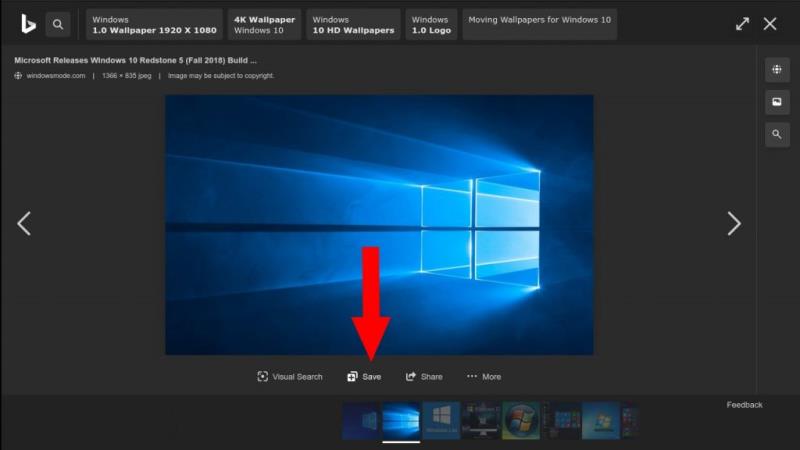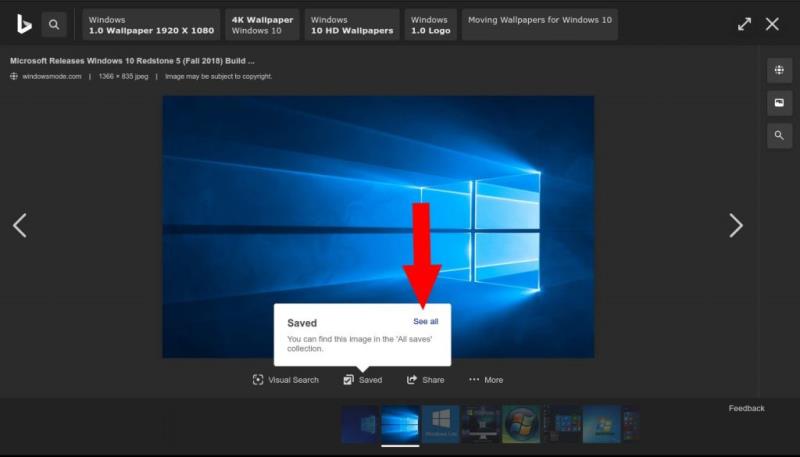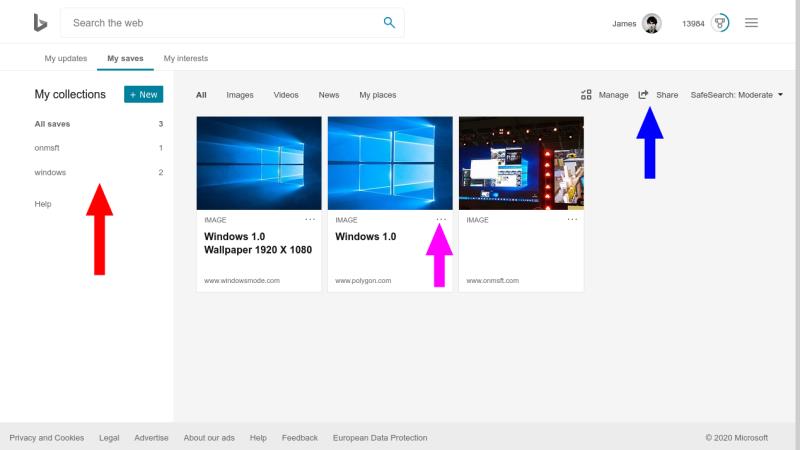Mund të ruani imazhe, video, lajme dhe vende nga Bing duke klikuar butonin "Ruaj" poshtë rezultateve të kërkimit për t'i shtuar ato te "Bing im".
Kërkimi në ueb dhe mbajtja e shënimeve: ka dhjetëra mënyra për ta bërë këtë, dhe vetë Microsoft ofron mjaft. Pavarësisht nëse është me funksionin e ri të Koleksioneve të Edge, To-Do, OneNote ose Edge , ju keni shumë opsione kur bëhet fjalë për shkëputjen e rezultateve të kërkimit për më vonë.
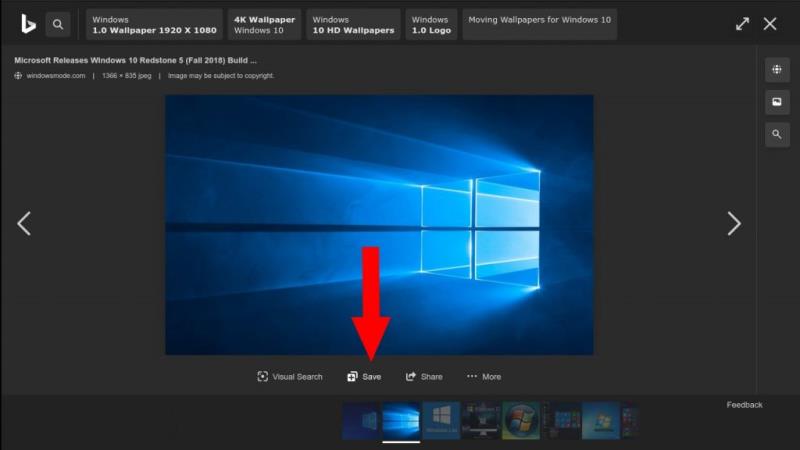
Megjithatë, nëse jeni duke përdorur Bing, mund të mos keni nevojë të përdorni asnjë prej tyre. Edhe pse tani mezi përmendet, Bing ka pasur funksionin e tij të "koleksioneve" prej vitesh. Kjo ju lejon të ruani imazhe, video dhe lajme nga rezultatet e kërkimit në një ndërfaqe të veçantë që të kujton si aplikacionet për marrjen e shënimeve ashtu edhe Pinterest.
Ju mund të përdorni koleksione nga çdo kërkim imazhi, video ose lajmi. Ne përdorim imazhe në këtë shembull. Për të shtuar një imazh në një koleksion, klikoni në pamjen paraprake të miniaturës për të hapur imazhin në ekran të plotë. Pastaj, klikoni butonin "Ruaj" në fund të ekranit. Klikoni në lidhjen "Shiko të gjitha" për të parë imazhin në koleksionet tuaja.
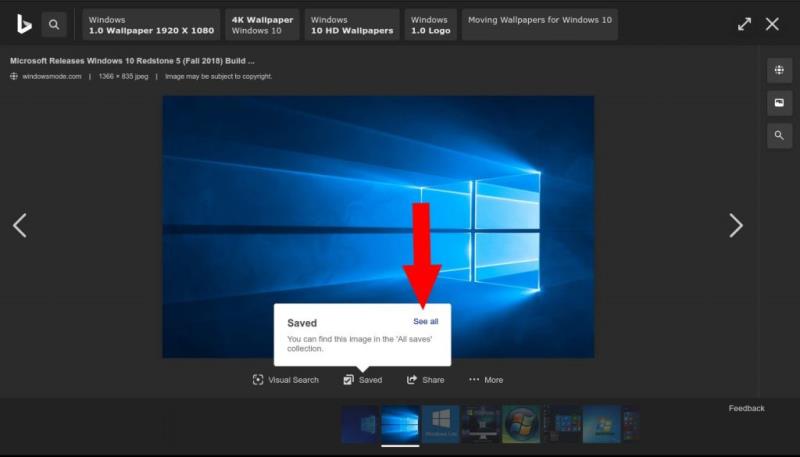
Përmbajtja renditet automatikisht në koleksione të emërtuara sipas rezultatit të kërkimit nga i keni ruajtur. Bing rrëmben automatikisht meta të dhënat si titulli i imazhit dhe përshkrimi gjithashtu. Mund t'i qasesh koleksioneve të tua të ruajtura në çdo kohë nëpërmjet lidhjes "Përmbajtja ime" në menunë e hamburgerit të Bing-ut në të djathtën lart.
Për të krijuar një koleksion të ri, klikoni butonin "I ri" në shiritin anësor të majtë. Emërtoni koleksionin tuaj. Më pas mund t'i zhvendosni artikujt në të duke klikuar kutinë e tyre të kontrollit, duke shtypur "Lëviz te" dhe duke zgjedhur koleksionin tuaj të ri.
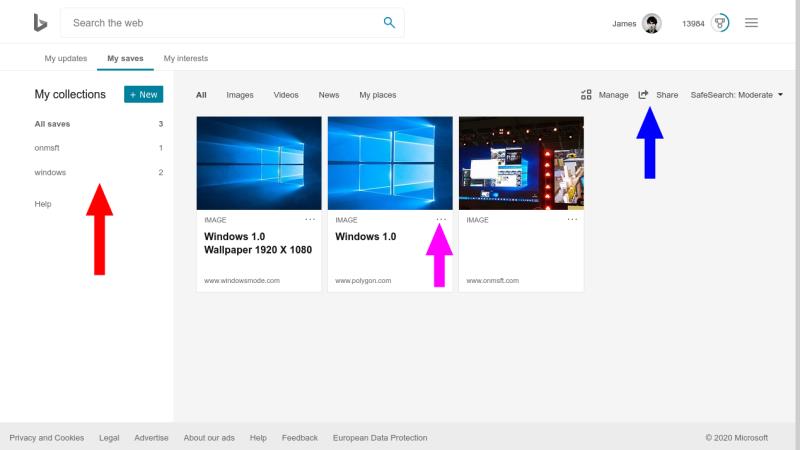
Për të fshirë artikujt, klikoni ikonën me tre pika në kartën e tyre ("...") dhe më pas shtypni "Hiq". Ju mund të ndani koleksionet përmes butonit "Share" në këndin e sipërm djathtas. Kjo do të gjenerojë një lidhje të aksesueshme nga publiku, të cilën të tjerët mund ta përdorin për të parë përmbajtjen tuaj.
Marrë parasysh të gjitha gjërat, koleksionet e Bing janë mjaft të zhveshura në krahasim me përpjekjet më të fundit të Microsoft për prerje në internet. Aplikacione të tilla si OneNote dhe To-Do kanë tejkaluar tashmë grupin e veçorive të Bing, ndërkohë që mbeten të shpejtë dhe të thjeshtë për t'u përdorur. Me ardhjen e Koleksioneve në Edge , mund të gjeni pak arsye për të përdorur Koleksionet e Bing.
Megjithatë, ai ka disa avantazhe, të tilla si pajtueshmëria e vërtetë ndër-pajisje dhe ndër-platformë (është thjesht një faqe interneti) dhe etiketimi automatik i përmbajtjes sipas pyetjes së kërkimit. Megjithatë, ne nuk do të habiteshim nëse e shihnim atë të zhduket ose të integrohet në një shërbim tjetër në vitet e ardhshme.